Važnije je nego ikad ostati povezan s ljudima daleko od vas. Jedan od najboljih načina za održavanje tih odnosa je grupni FaceTime razgovori. To vam omogućuje da uživate u pozivima s do 32 osobe odjednom!
Ako Group FaceTime ne radi na vašem iPhoneu, iPadu ili Macu, možete to popraviti pomoću koraka za rješavanje problema u nastavku. Također smo odgovorili na uobičajena pitanja, na primjer kako započeti poziv bez aktiviranja kamere.
Sadržaj
- Povezano:
-
Uobičajeni problemi s grupnim FaceTime pozivima
- Zašto se u grupnim FaceTime pozivima nalazi trokut sa uskličnikom?
- Zašto kamera ne radi za osobe u mom grupnom FaceTime pozivu?
- Kako se mogu pridružiti grupnom FaceTime pozivu koristeći samo zvuk bez videa?
- Postoji li brži način za pokretanje grupnog FaceTime poziva s puno ljudi?
- Zašto ne mogu započeti grupni FaceTime poziv sa svim svojim kontaktima?
-
Rješavanje problema kada Group FaceTime ne radi
- Korak 1. Saznajte tko uzrokuje probleme grupe FaceTime
- Korak 2. Ažurirajte svoj uređaj na najnoviji softver
- Korak 3. Koristite Apple uređaj kompatibilan s Group FaceTime
- 4. korak. Provjerite funkcionira li FaceTime u vašoj zemlji
- Korak 5. Ponovno pokrenite FaceTime i svoj uređaj
- Korak 6. Prestanite koristiti FaceTime efekte
- Korak 7. Ponovno se prijavite na FaceTime
- Korak 8. Testirajte svoj zvučnik, mikrofon i kameru
-
Ostali problemi s FaceTime-om
- Vezane objave:
Povezano:
- Kako uspostaviti konferencijski poziv koristeći Group FaceTime na iPhoneu, iPadu i Macu
- Kako grupirati FaceTime s više od jedne osobe na vašim Apple uređajima
- Zašto moj FaceTime ne radi u iOS-u 12 ili iOS-u 13 i iPadOS-u? Kako to popraviti
Uobičajeni problemi s grupnim FaceTime pozivima
Mnogi ljudi postavljaju ista pitanja kada Group FaceTime ne radi. U nastavku smo sastavili neka česta pitanja kako bismo vam dali brze odgovore na vaše probleme.
Ako ne možete pronaći svoje pitanje, pogledajte korake za rješavanje problema ispod ovog FAQ.
Zašto se u grupnim FaceTime pozivima nalazi trokut sa uskličnikom?

Ova se ikona pojavljuje kada je vaša internetska veza prespora za održavanje grupnog FaceTime poziva. Dobra je ideja povezati se na širokopojasnu vezu putem Wi-Fi-ja ili provjeriti imate li jak signal ćelije.
Ako već koristite Wi-Fi, spriječite druge osobe u preuzimanju ili strujanju glazbe i videozapisa na istoj mreži. Možda ćete također morati ponovno pokrenuti usmjerivač ili kontaktirati svog davatelja internetskih usluga.
Postoji šansa da je loša mrežna veza posljedica problema s Appleovim sustavima. Ček Status Appleovog sustava online da saznate.
Zašto kamera ne radi za osobe u mom grupnom FaceTime pozivu?
FaceTime omogućuje video i audio pozive. Ako jedan od vaših kontakata ne želi koristiti svoju kameru, možda je koristio samo zvuk, s isključenom kamerom.
Kada se to dogodi, obično vidite njihove inicijale ili njihovu profilnu sliku, a ne video stream uživo. To ne znači da Group FaceTime ne radi, samo da su isključili svoj video.
Da bi to popravila, ta osoba treba dodirnuti ikonu kamere u FaceTimeu na svom uređaju kako bi uključila video stream.

Kako se mogu pridružiti grupnom FaceTime pozivu koristeći samo zvuk bez videa?
Prilikom pokretanja potpuno novog grupnog FaceTime poziva, možete odabrati da koristite samo video ili audio. Međutim, ne dobivate isti izbor kada se pridružite FaceTime pozivu koji je već u tijeku.
Umjesto toga, morate dodirnuti ikonu kamere u FaceTimeu na svom uređaju nakon što se pridružite pozivu. Kada dodirnete ovaj gumb, on onemogućuje vašu kameru, što vas čini sudionikom samo za zvuk. I dalje možete vidjeti druge ljude, ali oni neće moći vidjeti vas.
Postoji li brži način za pokretanje grupnog FaceTime poziva s puno ljudi?
Ako već imate grupni chat u Porukama, možete ga koristiti za pokretanje grupnog FaceTime poziva sa svima. Da biste to učinili, dodirnite gumb FaceTime u Pojedinosti odjeljak na vrhu vašeg razgovora u Porukama.
I dalje morate svakog pojedinačno dodati ako nemate već postojeći chat u Messagesu. Svako ime bi trebalo biti plavo kada je moguće nazvati tu osobu koristeći FaceTime.
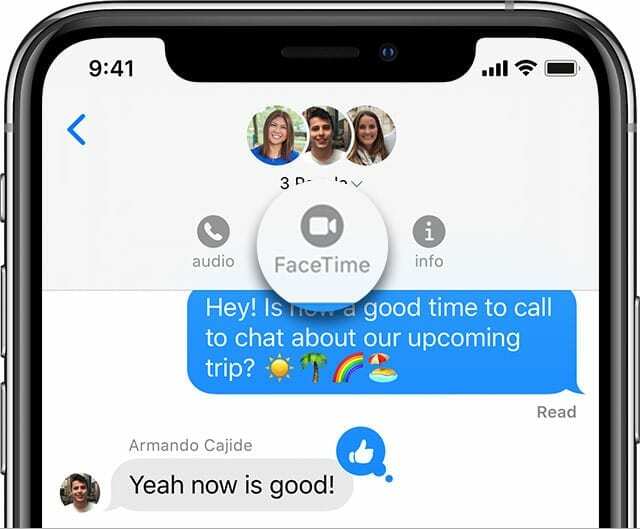
Zašto ne mogu započeti grupni FaceTime poziv sa svim svojim kontaktima?
FaceTime vam omogućuje da razgovarate s do 32 osobe u bilo kojem trenutku, uključujući i vas. No, svaka od tih osoba mora koristiti Apple uređaj kako bi mogla koristiti FaceTime.
Ako Group FaceTime ne radi za određene osobe, provjerite jesu li prijavljeni na FaceTime na iPhoneu, iPadu, iPod touchu ili Macu.
Nažalost, nije moguće koristiti FaceTime s Android ili Windows uređajima. Da biste započeli videochat na različitim platformama, pogledajte aplikacije trećih strana kao što su Što ima, Skype, ili Razdor.

Rješavanje problema kada Group FaceTime ne radi
Puno problema s grupnim FaceTime pozivima koji ne rade lako je riješiti uz neke osnovne korake za rješavanje problema. U nastavku smo naveli svaki od koraka koje trebate slijediti, a koji uključuje provjeru dostupnosti FaceTimea i testiranje mikrofona vašeg iPhonea.
Korak 1. Saznajte tko uzrokuje probleme grupe FaceTime
Razmotrite mogućnost da Group FaceTime ne radi zbog problema s tuđim uređajem. Dodajte osobe u svoj poziv jednu po jednu i pokušajte otkriti stvara li probleme svaki put ista osoba.
Tko god da je uobičajena poveznica - bilo da ste vi ili netko drugi - mora slijediti korake za rješavanje problema u nastavku kako bi popravio FaceTime.
Korak 2. Ažurirajte svoj uređaj na najnoviji softver
Iako FaceTime pozivi jedan na jedan rade na mnogo starijem softveru, Group FaceTime zahtijeva iOS 12.1.4 ili noviji. To znači da biste trebali ažurirati svoj iPhone, iPad ili iPod touch na najnoviji softver za rad s Group FaceTime.
Ići Postavke > Općenito > Ažuriranje softvera za instaliranje najnovijih ažuriranja.
Na Mac računalu otvorite Jabuka izbornik i idite na Postavke sustava > Ažuriranje softvera. Instalirajte najnoviju verziju macOS-a dostupnu za vaš Mac.

Korak 3. Koristite Apple uređaj kompatibilan s Group FaceTime
Vaš uređaj možda neće raditi s Group FaceTime čak i ako ima najnoviji softver. Nije sav hardver kompatibilan jer veliki grupni poziv zahtijeva više energije od procesora.
Provjerite koristite li jedan od sljedećih uređaja:
- iPhone 6S ili noviji
- iPad Pro, iPad Air 2, iPad mini 4, iPad (5. generacije) ili noviji
- iPod touch (7. generacije) ili noviji
Pogledajte ovaj post na saznajte koji model iPada ili iPoda imate.
4. korak. Provjerite funkcionira li FaceTime u vašoj zemlji
Nažalost, Group FaceTime nije globalna usluga i ne radi u svakoj zemlji ili regiji. Većina mjesta je podržana, ali trebate provjeriti na Appleovoj web stranici koje Appleove usluge rade u vašoj zemlji.
Možda ćete morati koristiti VPN navesti FaceTime da misli da ste u drugoj zemlji.

Korak 5. Ponovno pokrenite FaceTime i svoj uređaj
Uvijek je dobra ideja ponovno pokrenuti uređaj kada nešto prestane raditi, ali također biste trebali ponovno pokrenuti sam FaceTime.
Na iPhoneu, iPadu ili iPod touchu idite na Postavke > FaceTime i isključite FaceTime na vrhu stranice. Zatim ponovno pokrenite uređaj i vratite se na ovu stranicu s postavkama kako biste ponovno omogućili FaceTime.

Na Mac računalu otvorite FaceTime aplikaciju i idite na FaceTime > Postavke u traci izbornika. Poništite okvir za Omogućite ovaj račun, zatim ponovno pokrenite Mac i potvrdite okvir da ponovno omogućite FaceTime.
Korak 6. Prestanite koristiti FaceTime efekte

Dio zabave grupnog FaceTime poziva je dodavanje Animoji, Memoji, naljepnica i drugih efekata na vaše lice. Ali ovi učinci mogu biti razlog zašto Group FaceTime ne radi ispravno.
Pokušajte uputiti poziv bez aktiviranja bilo kojeg od ovih učinaka da vidite hoće li to pomoći. Ako je tako, jednostavno se suzdržite od korištenja efekata dok Apple ne objavi stabilnije ažuriranje.
Korak 7. Ponovno se prijavite na FaceTime
Odjavite se s FaceTimea, a zatim se ponovno prijavite kako biste bili sigurni da nema problema s vašim Apple ID računom. Ako dvije osobe pokušavaju koristiti isti Apple ID račun s različitih uređaja, samo se jedna od njih može pridružiti pozivu. Moraju stvoriti drugi račun iz web stranicu Apple ID-a umjesto toga.
Na iPhoneu, iPadu ili iPod touchu idite na Postavke > FaceTime. Dodirnite svoje korisničko ime za Apple ID, a zatim odaberite Odjavi se. Ponovno se prijavite s iste stranice.
Na Macu, otvori FaceTime i idi na FaceTime > Postavke iz trake izbornika. Klik Odjavi se, a zatim se ponovno prijavite s iste stranice.

Korak 8. Testirajte svoj zvučnik, mikrofon i kameru
Otvori Fotoaparat aplikaciju na vašem iPhoneu, iPadu ili iPod touchu i snimite kratki video. Pogledajte videozapis i provjerite rade li kamera i mikrofon na vašem uređaju. To biste trebali ponoviti koristeći i prednju i stražnju kamere kako biste testirali svaku od njih.
Na Mac računalu otvorite Kabina za fotografiranje aplikaciju za snimanje kratkog videozapisa o sebi.
Ako postoje problemi s kamerom ili mikrofonom na vašem uređaju, razgovarajte s Apple podrškom o dobivanju popravka.

Ostali problemi s FaceTime-om
Naravno, svi koraci za rješavanje problema u ovom članku usmjereni su na to što učiniti ako Group FaceTime ne radi. No, postoji i mnogo drugih prijedloga za rješavanje problema za FaceTime pozive jedan na jedan.
Ako FaceTime uopće ne radi - bez obzira pokušavate li ostvariti grupni poziv ili ne - pogledajte naš drugi FaceTime vodič za rješavanje problema pronaći više rješenja za isprobavanje.

Dan piše vodiče i vodiče za rješavanje problema kako bi pomogao ljudima da maksimalno iskoriste svoju tehnologiju. Prije nego što je postao pisac, diplomirao je tehnologiju zvuka, nadzirao popravke u Apple Storeu, pa čak i predavao engleski u Kini.